
Simon Gallagher
0
2153
282
Las últimas ofertas emblemáticas de Samsung, Galaxy S9 y S9 +, han acaparado la atención y la atención de los periodistas tecnológicos durante las últimas semanas. Un procesador ultrarrápido, la primera configuración de la cámara de la industria con apertura variable y, por supuesto, una colocación más cómoda del sensor de huellas digitales son algunos de los cambios notables que trae el nuevo dispositivo..
Sin embargo, si explora la interfaz de usuario del Galaxy S9, notará una gran cantidad de nuevos cambios que son bastante ingeniosos, pero no todos son realmente productivos, ya que algunas de las nuevas características parecen ser simples trucos (estoy apuntando hacia usted , AR Emoji). Fanboying y críticas a un lado, echemos un vistazo a los nuevos trucos y características de software introducidos por el Galaxy S9 que definitivamente debería probar si ha comprado el último buque insignia de Samsung.
15 características y trucos geniales del Galaxy S9
Nota: Probamos todas estas nuevas características y trucos en el Galaxy S9 Plus, pero también deberían funcionar para el S9.
1. Apertura variable del sensor de la cámara
Una de las mejores características del Samsung Galaxy S9 es la apertura variable del sensor de la cámara, que es algo que ningún otro teléfono inteligente ofrece. La función permite a los usuarios elegir entre dos valores de apertura, a saber. f / 1.5 (ideal para fotografía con poca luz) y f / 2.4 (para hacer clic en fotos en condiciones normales de iluminación).
Para cambiar el valor de apertura, solo abra la aplicación de la cámara y cambie al modo Pro. Una vez que el modo Pro esté abierto, toque los iconos de la lente que tienen el valor de apertura escrito debajo y presione el botón en forma de píldora en el lado izquierdo de la pantalla para ajustar el valor de apertura.
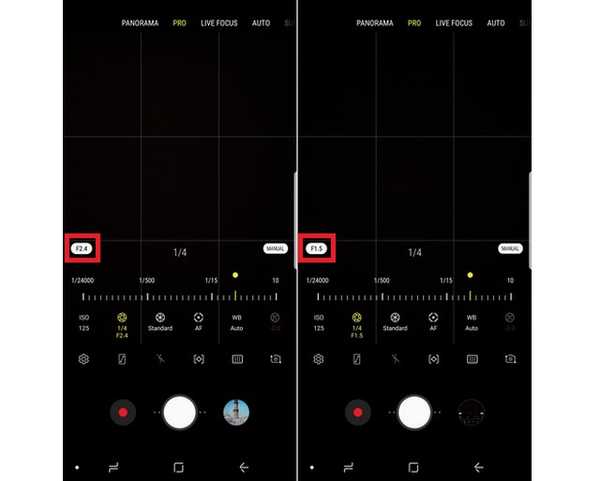
Las siguientes son algunas muestras de cámara que muestran cómo la función de apertura variable crea una diferencia en las fotos..  Imagen capturada a valores de apertura variable: f / 2.4 (izquierda) vs f / 1.5 (derecha)
Imagen capturada a valores de apertura variable: f / 2.4 (izquierda) vs f / 1.5 (derecha)  Imagen capturada a valores de apertura variable: f / 2.4 (izquierda) vs f / 1.5 (derecha)
Imagen capturada a valores de apertura variable: f / 2.4 (izquierda) vs f / 1.5 (derecha)
2. Efecto de maquillaje AR en selfies
Otra ingeniosa integración de AR en la aplicación de cámara del Galaxy S9 son los efectos de maquillaje, que se pueden aplicar en tiempo real para probar su resultado. Por defecto, los usuarios pueden elegir entre opciones como color de labios, pestañas, cejas, etc. en el modo Selfie de la aplicación de cámara del Galaxy S9. Además, Samsung se ha asociado recientemente con ModiFace para llevar sus efectos de maquillaje AR a la aplicación de la cámara del Galaxy S9, y pronto estarán disponibles para los usuarios en la sección Bixby Vision.
Para usar los efectos de maquillaje AR, abra el modo selfie> toque el icono 'brillo' en el lado derecho de la pantalla> Seleccione un filtro> Toque el ícono del lápiz para elegir el efecto AR de su agrado.
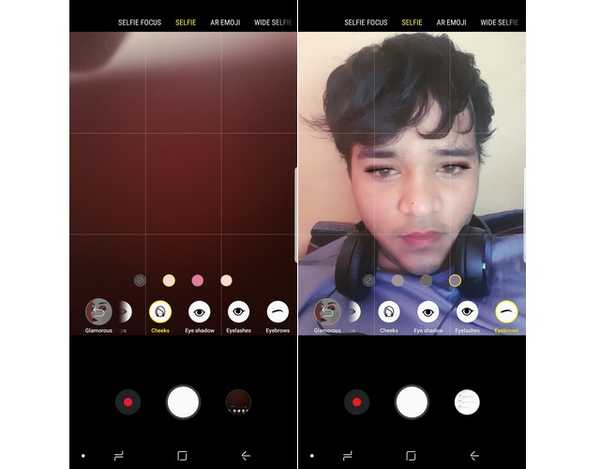
3. Dolby Atmos
Una característica exclusiva que no recibió mucha atención durante el evento de lanzamiento del Galaxy S9 y las campañas de marketing posteriores es la incorporación de la tecnología de audio Dolby Atmos al Galaxy S9. Cuando se activa, la función Dolby Atmos permite que el nuevo buque insignia de Samsung brinde una experiencia de sonido envolvente de 360 grados para una salida de audio mejorada. Probé la reproducción de audio en el Galaxy S9 junto con el Galaxy S8, y descubrí que la función Dolby Atmos en el Galaxy S9 proporciona una mejor salida de música que su predecesor.
Puede activar la función Dolby Atmos siguiendo estos pasos
- Ir Ajustes> Sonidos y vibraciones> Calidad de sonido y efectos.
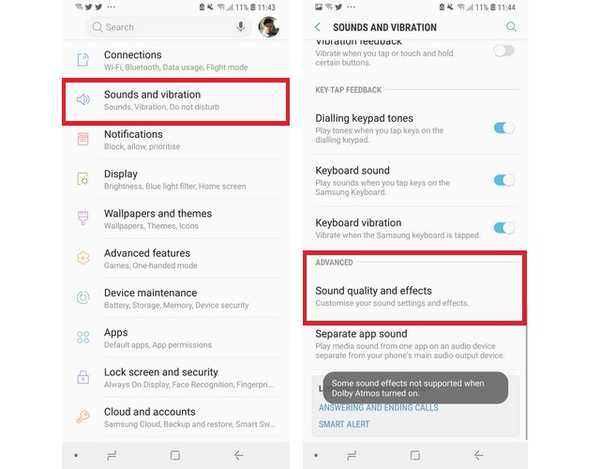
- Deslice el Dolby Atmos alternar a la posición 'on'

- Toque en el Dolby Atmos opción para seleccionar entre los cuatro modos, a saber. Auto, película, música y voz.
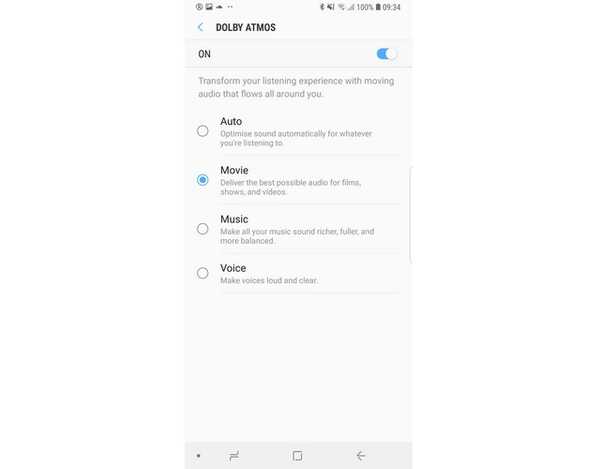
4. Grabación de video 4K a 60 fps
La cámara del Galaxy S9 es, sin duda, una gran mejora con respecto a su predecesora, y una de las actualizaciones más destacadas es la capacidad de grabar videos UHD a 60 fps. Para grabar un video UHD a 60 fps, abra el menú de Configuración de la aplicación de la cámara y toque 'Tamaño de vídeo' opción debajo de la 'Cámara trasera' encabezamiento. Una vez allí, seleccione el 'UHD (60 fps)' Sin embargo, tenga en cuenta que solo puede grabar hasta 5 minutos de video UHD a una velocidad de cuadro de 60 fps.
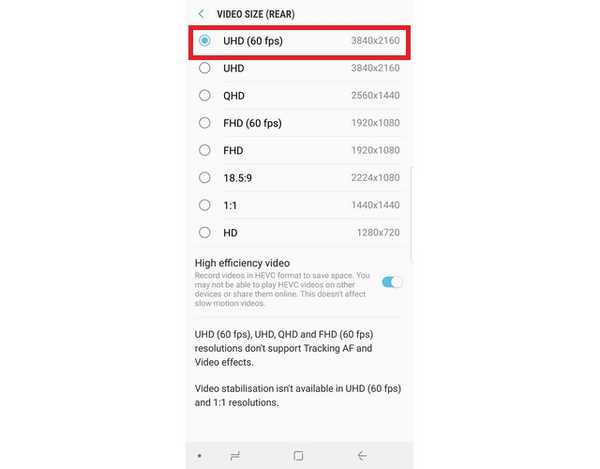
5. Escaneo inteligente
Samsung ha equipado el Galaxy S9 con tres medidas de autenticación, a saber. detección de huellas digitales, escaneo del iris y desbloqueo facial. Sin embargo, si confía en los dos últimos, puede saber que las características no son muy confiables en condiciones de poca luz. Para abordar el problema, Samsung ha introducido una función de escaneo inteligente en el Galaxy S9, que combina los datos de reconocimiento facial y de iris para mejorar la velocidad y la precisión de la medida de seguridad, lo que le permite funcionar bien incluso en condiciones de poca luz. Para activar la función de seguridad:
- Abre el Configuraciones menú y toque el 'Pantalla de bloqueo y seguridad' opción
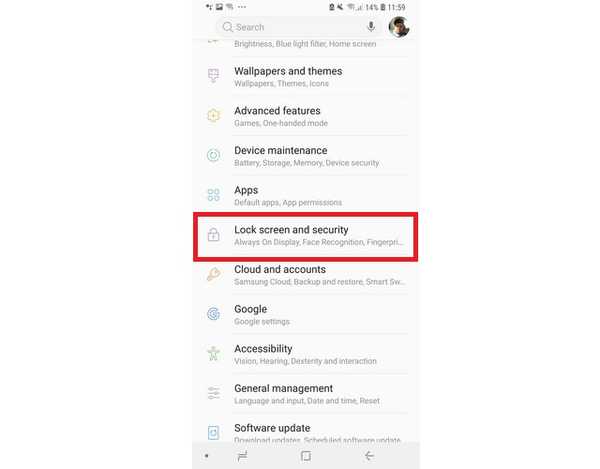
- Abierto 'Escaneo inteligente' para registrar sus datos de escaneo de iris y rostro para habilitar la función.
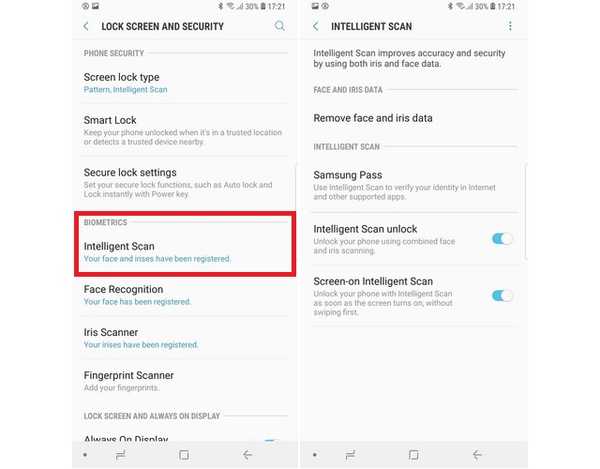
6. Cree un par de aplicaciones para la vista de pantalla dividida
La capacidad de usar dos aplicaciones en paralelo es excelente, especialmente si las usas regularmente. Pero la molestia de seleccionar las dos aplicaciones y luego activar la función multitarea de múltiples ventanas / pantallas divididas a veces puede ser frustrante. El Galaxy S9 tiene una característica ingeniosa que permite a los usuarios crear un acceso directo de par de aplicaciones, que abre las dos aplicaciones en un formato de múltiples ventanas al ser tocado. Entonces, ¿cómo configuramos un atajo de par de aplicaciones? Bueno, es fácil, solo siga los pasos enumerados a continuación:
- Abra dos aplicaciones y minimícelas. Ahora, abra una de las aplicaciones y mantenga presionado el botón multitarea. Hacer esto permitirá a los usuarios seleccionar la otra aplicación con la que desean realizar múltiples tareas.
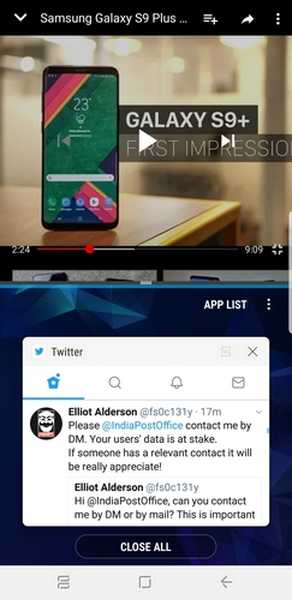
- Una vez que las dos aplicaciones están abiertas en un formato de múltiples ventanas, toca el ícono del trapecio con un signo '+' en él para crear un par de aplicaciones en la pantalla de inicio.
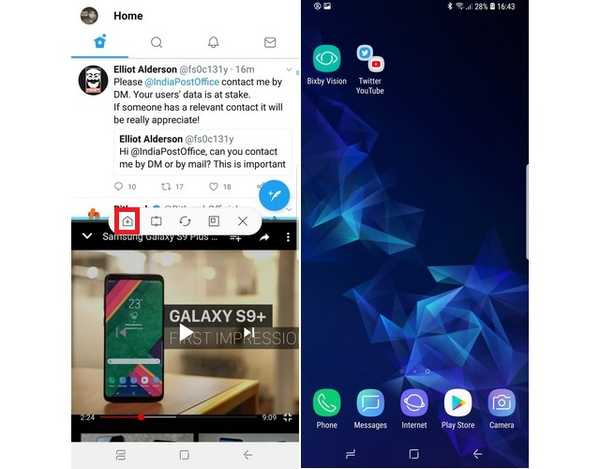
7. Videos de cámara súper lenta
Una de las características más publicitadas del Galaxy S9 es la capacidad de grabar videos Super Slow-Mo a un asombroso 960FPS, que es realmente una locura. El buque insignia de Samsung puede grabar 0.2 segundos de video en cámara lenta que se extiende a un clip de 6 segundos de resolución 720p.
Para usar la función, abra la aplicación de la cámara y toque el 'Super cámara lenta' opción en la parte superior de la pantalla para activar la función. Puede seleccionar entre los modos Automático y Manual para capturar el video en cámara lenta, cambiar la música de fondo y también configurar el video en cámara lenta como fondo de pantalla de su teléfono inteligente.
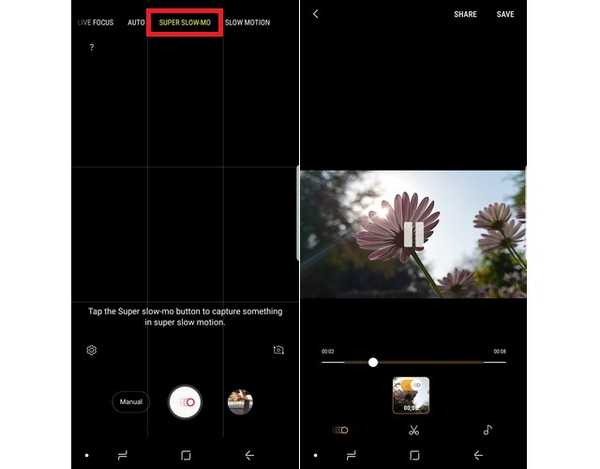
Sin embargo, tenga en cuenta que la función funciona mejor solo en entornos al aire libre con abundante luz natural o áreas interiores con iluminación intensa.
8. AR Emojis
Apple presentó el concepto de Animojis, Samsung tomó represalias con AR Emojis en el Galaxy S9, porque ¿por qué no? Para jugar con los AR Emojis, abra la aplicación de la cámara del Galaxy S9, cambie a la cámara selfie y toque el 'AR Emoji' opción en la parte superior de la pantalla para comenzar. Puede elegir entre una amplia gama de efectos AR como pegatinas, fondos de pantalla, etiquetas, caras de animales, etc. para agregar efectos divertidos a sus selfies.
Pero la mejor parte son los emojis AR personalizados que puedes crear tocando el botón 'Crear mi emoji'. Una vez que haya capturado una plantilla selfie, se generará su avatar de IA, cuyo color de piel, vestuario y peinado se pueden cambiar a su gusto. Además, los emojis de IA se pueden guardar y compartir con amigos durante las conversaciones..
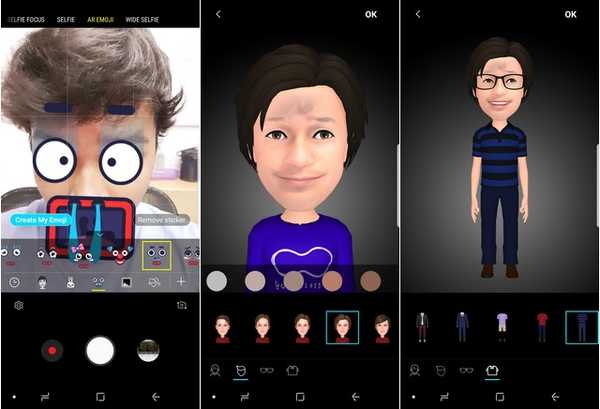
9. Live Focus & Selfie Focus
Bokeh y efectos de desenfoque de fondo están de moda en estos días, y Samsung lo sabe muy bien. El Galaxy S9 ha traído el efecto de desenfoque del fondo en selfies y también tomas cliqueadas con la cámara trasera. Para capturar selfies con efecto bokeh, simplemente encienda la cámara selfie y seleccione el 'Selfie Focus' modo para hacer clic en fotos increíbles, sin embargo, puede ser necesario un poco de ajuste de distancia.
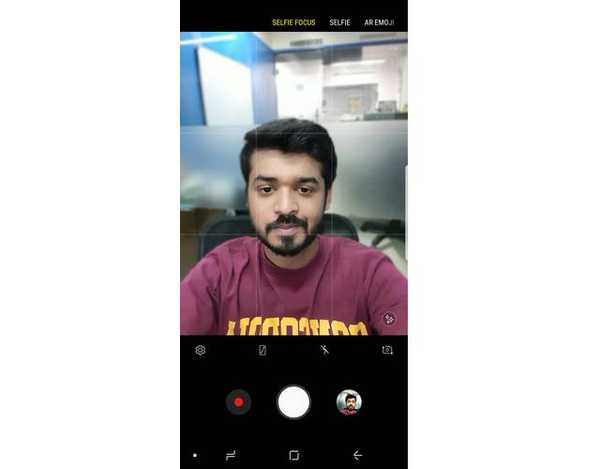
Cuando se trata de la aplicación real de desenfoque de fondo en el Galaxy S9, la función funciona de maravilla en el dispositivo insignia. Simplemente abra la aplicación de la cámara y toque el 'Live Focus' opción para tomar fotos, que se guardan en dos formatos en la galería a saber. una foto de primer plano con el efecto de desenfoque y una foto de gran angular sin ninguna magia bokeh. También puede ajustar la intensidad del efecto de desenfoque del fondo en 'Live Focus', que es una adición bastante útil.

10. Escaneo de seguridad del dispositivo
Somos conscientes de la grave amenaza del malware en los teléfonos inteligentes, e incluso las propias comprobaciones de seguridad de Google a veces no identifican aplicaciones cargadas de malware en Play Store. Para proteger a los usuarios de la amenaza, Samsung ha equipado el Galaxy S9 con una función de seguridad del dispositivo desarrollada por McAfee, que realiza una verificación de seguridad exhaustiva de todo el sistema y notifica a los usuarios sobre cualquier amenaza.
- Para ejecutar un análisis de seguridad, diríjase a Configuración> Mantenimiento del dispositivo.
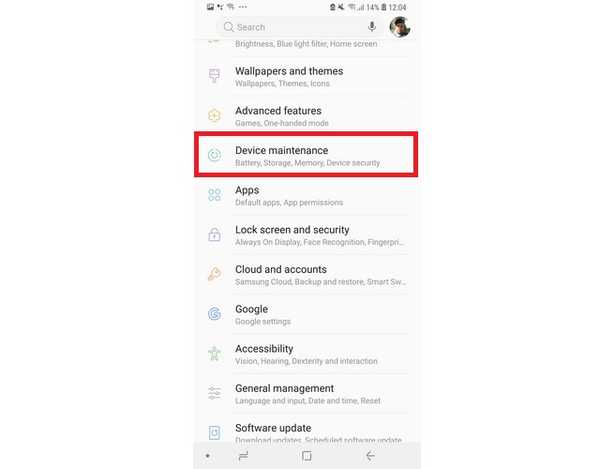
- Elegir el 'Seguridad del dispositivo' opción desde el panel inferior y toque el 'Escanear teléfono' botón.
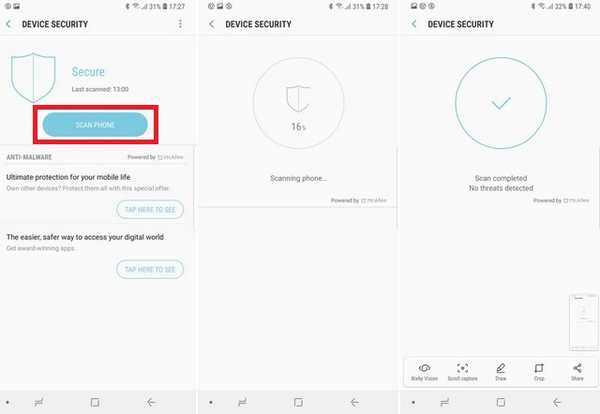
11. Bixby Vision
Samsung ha integrado su versión de Google Lens llamada 'Bixby Vision' en la aplicación de la cámara del Galaxy S9, y funciona bastante bien. Simplemente haga clic en el logotipo de Bixby Vision en el lado izquierdo de la pantalla ubicado encima de la barra negra en la aplicación de la cámara, y se le saludará con seis opciones a saber. Texto (para traducir el texto de una imagen), Imagen (para buscar imágenes similares), Comida (para encontrar información sobre un plato como su conteo de calorías, etc.), escáner de lugar, vino y código QR. En mi breve tiempo con la función ingeniosa, me pareció sorprendentemente útil.
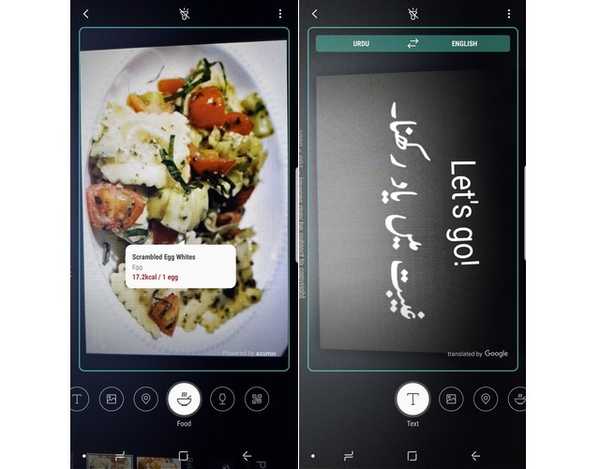
12. Nuevos efectos de iluminación de borde
La función Edge Lighting para alertar a los usuarios sobre las notificaciones entrantes ya era genial en el Galaxy S8, pero el Galaxy S9 lo ha mejorado aún más al traer nuevos efectos de iluminación y más controles. Los usuarios ahora pueden elegir entre un efecto de iluminación Glitter, iluminación monocolor básica, Multicolor y efecto Glow. Además, los usuarios también pueden controlar el color de Edge Lighting, ajustar los niveles de transparencia y también elegir el ancho de la banda de iluminación alrededor de la pantalla.
Puede acceder a la función mejorada de Iluminación de borde siguiendo estos pasos:
- Abre el Configuraciones menú > Pantalla de borde de visualización
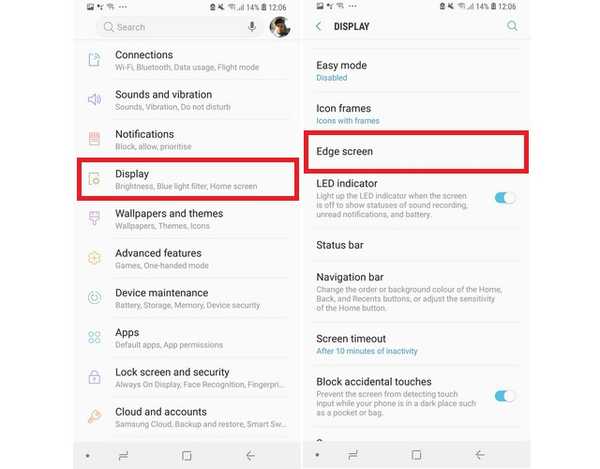
- Activar el Iluminación de borde alternar, tocar el texto y seleccionar Estilo de iluminación de borde
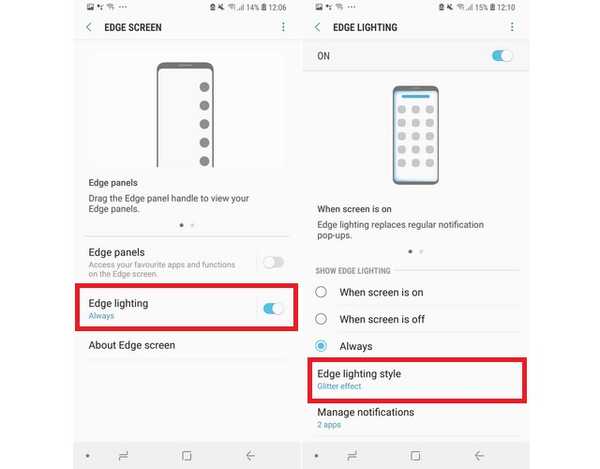
- Elija el efecto de iluminación de borde y ajuste su configuración
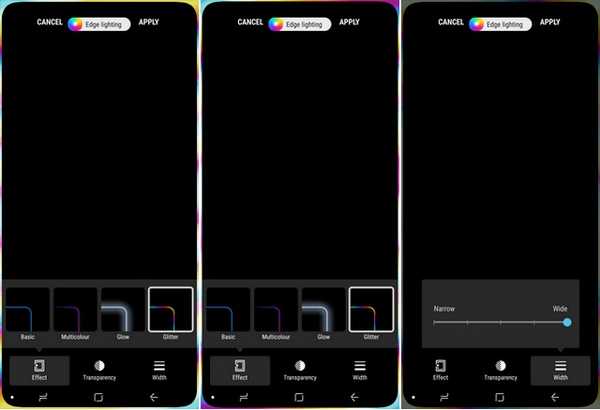
13. Habilite el modo horizontal en la pantalla de inicio
El diseño de las aplicaciones en la pantalla de inicio de un teléfono inteligente Android generalmente está en orientación vertical, y solo cambia al modo horizontal cuando se abre una aplicación o funcionalidad. Resulta una molestia si estás jugando o viendo un video y tienes que minimizarlo, y luego cambiar la posición de tu teléfono inteligente en tu mano para acostumbrarte a la orientación vertical de la pantalla de inicio. El Galaxy S9 ofrece un gran alivio a este respecto al permitir a los usuarios cambiar la orientación de la pantalla de inicio al modo vertical. Solo sigue estos pasos:
- Ir Configuración> Pantalla> Pantalla de inicio
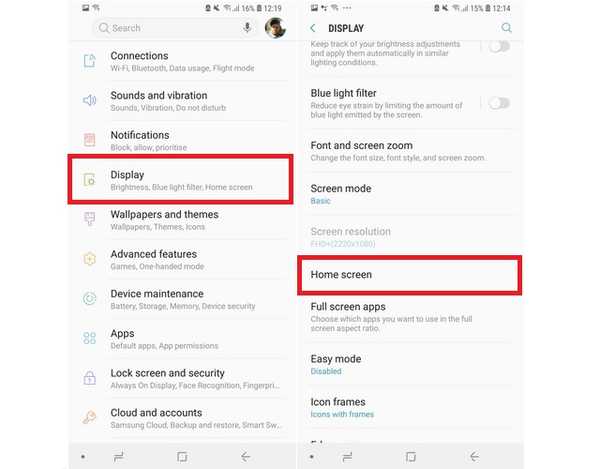
- Desactiva el 'Solo modo retrato' opción.
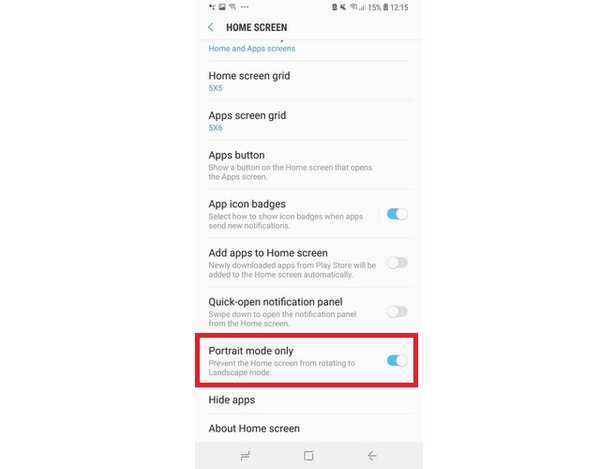
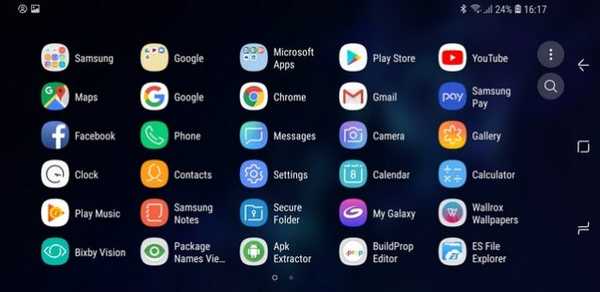
14. Mejore la sensibilidad táctil mientras usa un protector de pantalla
Usar un protector de pantalla en un teléfono inteligente puede llevar algún tiempo acostumbrarse, ya que la capa agregada en la pantalla requiere un poco más de esfuerzo para registrar la entrada táctil. El Galaxy S9 ha resuelto este problema al introducir una nueva función de sensibilidad táctil, que mejora la recepción táctil de la pantalla cuando se aplica un protector de pantalla.
- Para habilitar la función, diríjase a Configuraciones > Características avanzadas
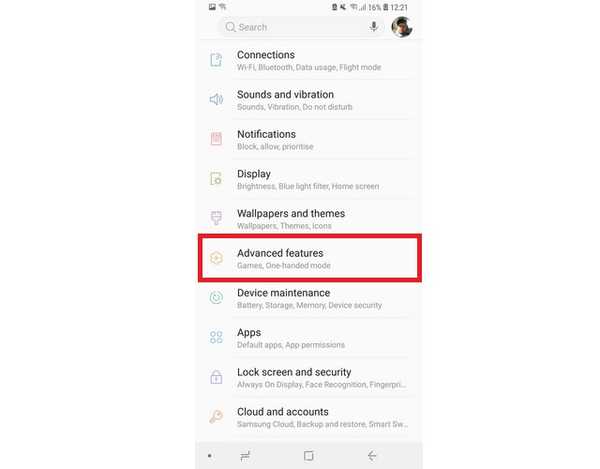
- Activar el Sensibilidad al tacto palanca.
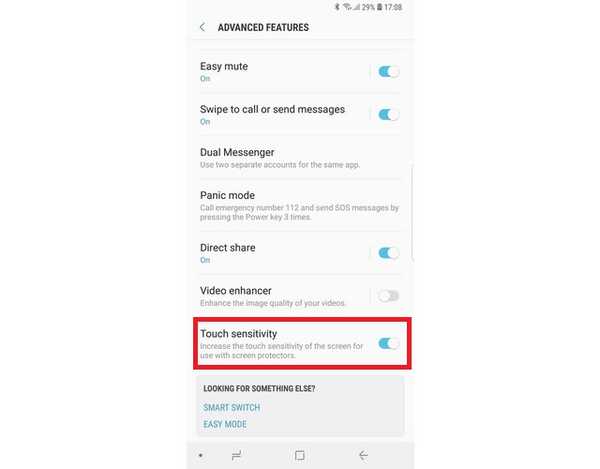
15. Atajos de aplicaciones
Mantener presionado el ícono de una aplicación hasta ahora solo ha permitido a los usuarios mover la aplicación, cambiar su ubicación o desinstalarla, pero el Galaxy S9 ha agregado una dimensión completamente nueva a cómo funciona esta función. Ahora, cuando mantiene presionado el icono de una aplicación, se deslizará una bandeja expandida que permitirá a los usuarios realizar una serie de tareas relevantes asociadas con la aplicación.
Por ejemplo, si mantiene presionado el ícono de YouTube, obtendrá controles de acceso rápido para Suscripciones y Tendencias sección en YouTube, y tocar cualquiera de ellos llevará a los usuarios directamente a la página correspondiente. Del mismo modo, en el caso de Twitter, los usuarios obtendrán un control de acceso rápido para la opción de escaneo 'Nuevo Tweet', 'Nuevo mensaje' y Código QR sin tener que abrir la aplicación y buscarlos..
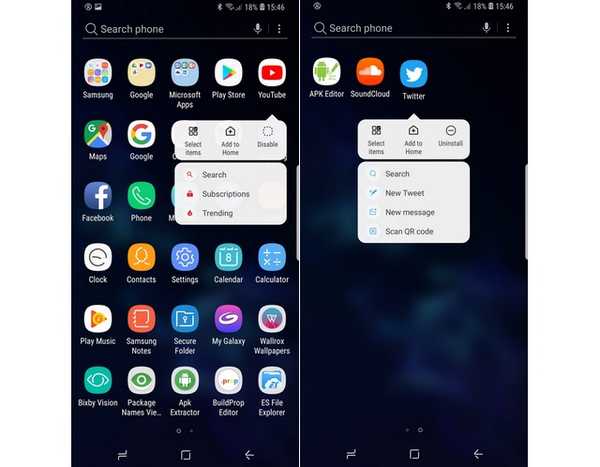
VEA TAMBIÉN: Revisión de la cámara Galaxy S9 Plus: redefinición de la fotografía de teléfonos inteligentes
Las mejores características y trucos del Galaxy S9. Intenté uno todavía?
Bueno, esa fue nuestra lista de los 15 consejos y trucos geniales del Galaxy S9, pero ese no es el final de las nuevas características que ofrece el dispositivo insignia. También hay otros cambios notables, como la compatibilidad con Project Treble (que es enorme, considerando el enfoque lento de Samsung para implementar actualizaciones de Android), la integración de Smart Things, canales de notificación más inteligentes y mucho más..
¿Qué opinas de las características que mencionamos anteriormente? ¿Tiene alguna característica realmente productiva introducida por el Galaxy S9 en su mente? Siéntase libre de dejar sus sugerencias en la sección de comentarios a continuación y utilizar estas nuevas funciones para aprovechar al máximo su nuevo Galaxy S9.















